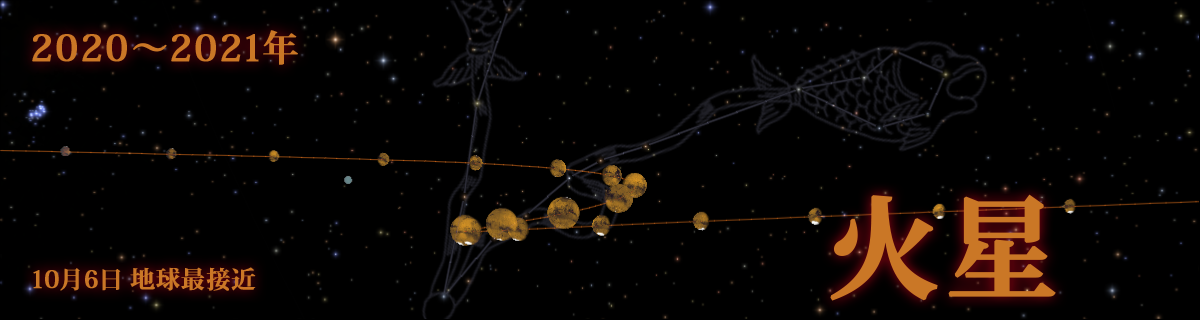「ステラナビゲータ」を使うと、火星の模様の見え方や星空の中での動きを正確に再現できます。火星は何時ごろどの方向に見えるか、どんな模様があるのか、位置や明るさの変化はどうなるのかなどを調べて観測や撮影に活用しましょう。火星から見た星空を表示することもできます。
▶ 「ステラナビゲータ」体験版はこちら。1か月間無料で機能をお試しいただけます。このページで紹介した機能をはじめ、ほぼすべてのコマンドや操作が利用可能です。
 …「ステラナビゲータ11」で搭載している機能
…「ステラナビゲータ11」で搭載している機能
 …「ステラナビゲータLite」で搭載している機能
…「ステラナビゲータLite」で搭載している機能
このページでは「ステラナビゲータ11」をもとに説明しています。同一機能でも、ステラナビゲータLiteでは表示や操作が一部異なる場合があります。
火星の位置や周りの星を確かめる 

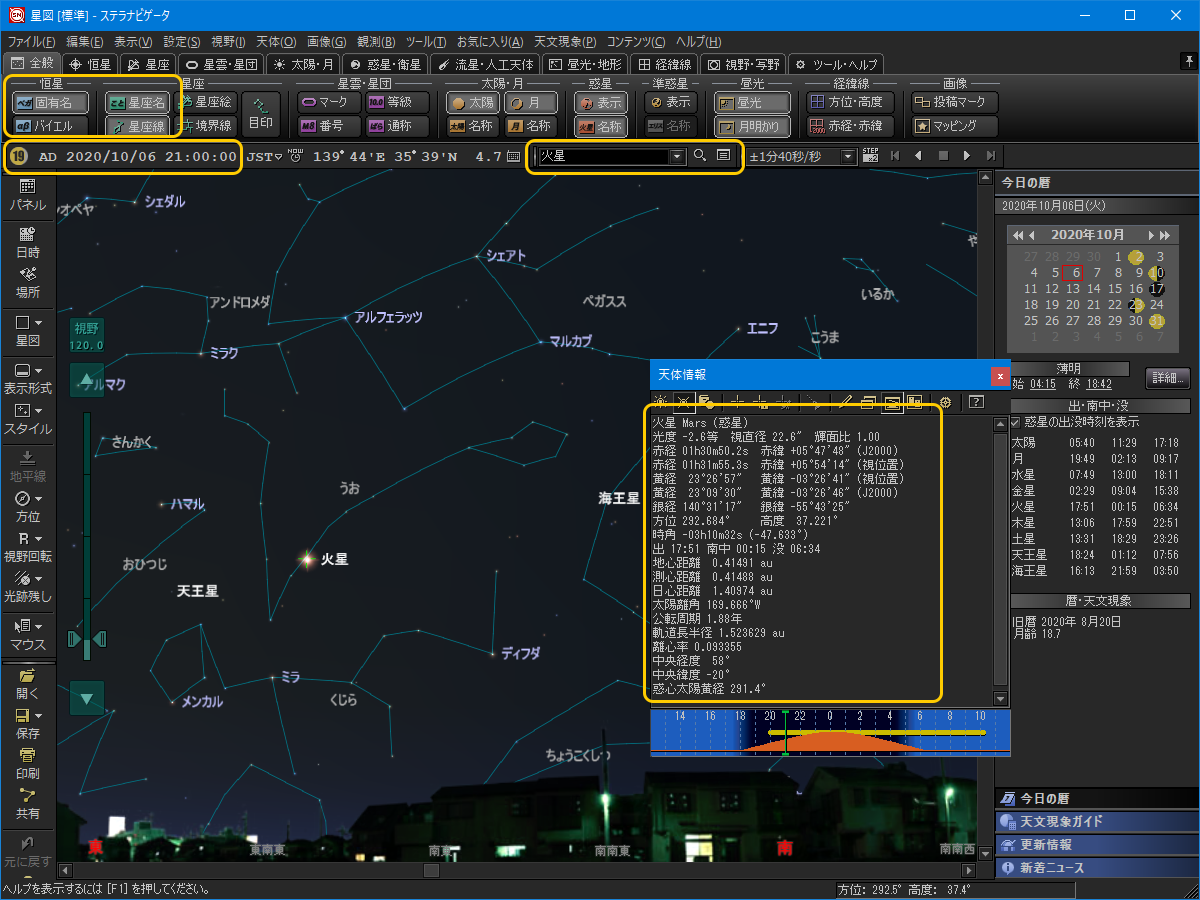
- 「ステラパッド」には日時が表示されています。マウスの左右ボタンをクリックすると日付や時刻を変更できます
- 火星を見つけるには、「検索バー」に「火星」と入力する方法が簡単です。虫眼鏡ボタンをクリックすると星図の中央に表示されます
- 「リボンバー」を使って、星の名前や星座の線などを表示すると、火星の周りに見える星や星座がわかります
- 星図の火星をクリックすると「天体情報パレット」が開き、火星の明るさや視直径、地球からの距離など様々なデータが表示されます
火星を拡大して表示する 

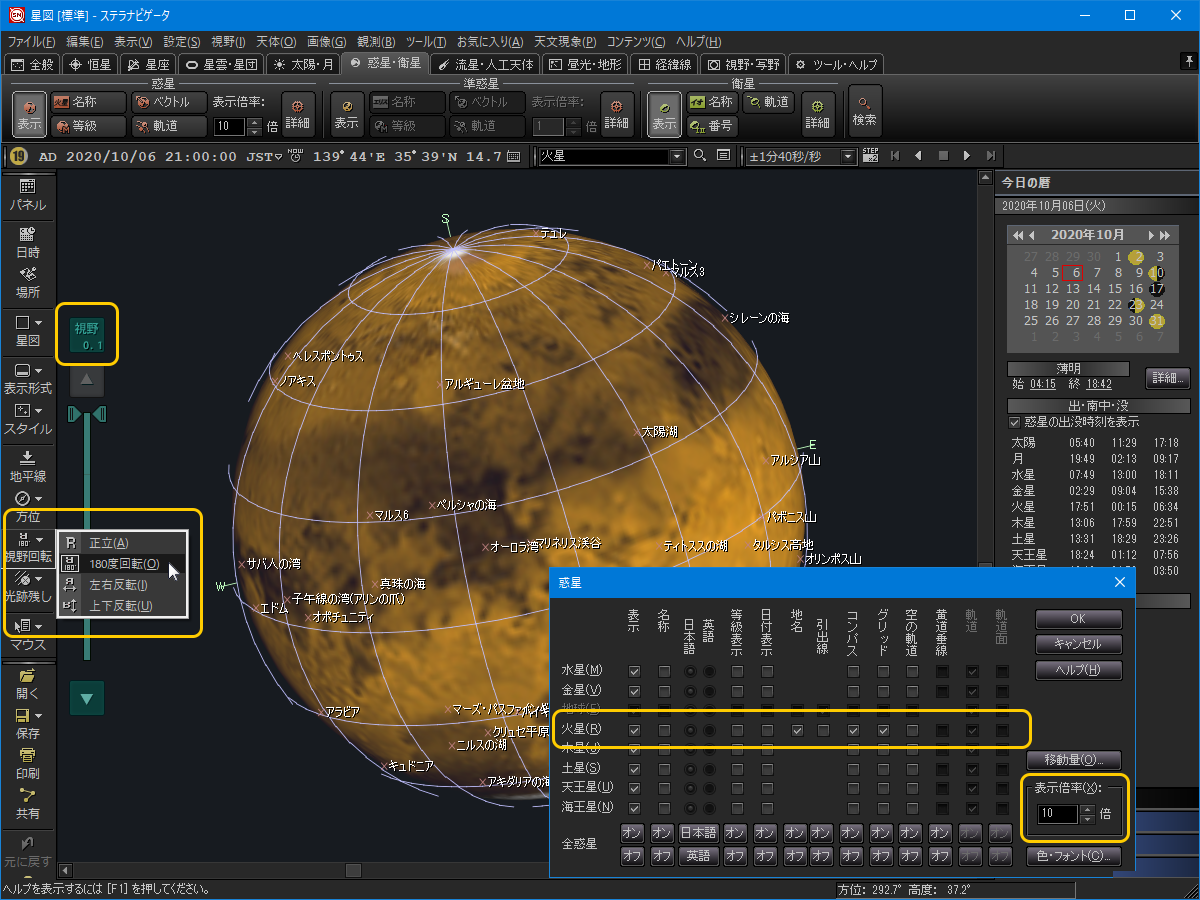
- 火星を中央に表示してから星図の表示範囲を小さくすると、火星が拡大して表示されます。
表示範囲の変更は、「視野範囲バー」や「視野」メニューの「視野範囲」ダイアログなどで行います - リボンバーの「惑星・衛星」もしくは「天体」メニューの「惑星」ダイアログで、惑星の表示倍率を変更できます。
「火星」の「地名」をチェックすると、大シルチスなど主な地名が表示されます(フル版のみ)。 - [視野回転]ボタンで180度回転や左右反転などを実行すれば、天体望遠鏡での見え方に合わせた表示が可能です
- 火星の表示を「中央固定」してから日時を変更すると、表面の模様の見え方をシミュレーションできます。
中央固定は「天体情報パレット」のボタンや、星図の火星を右クリックして表示されるメニューから可能です
オリジナル画像で火星面を表示 
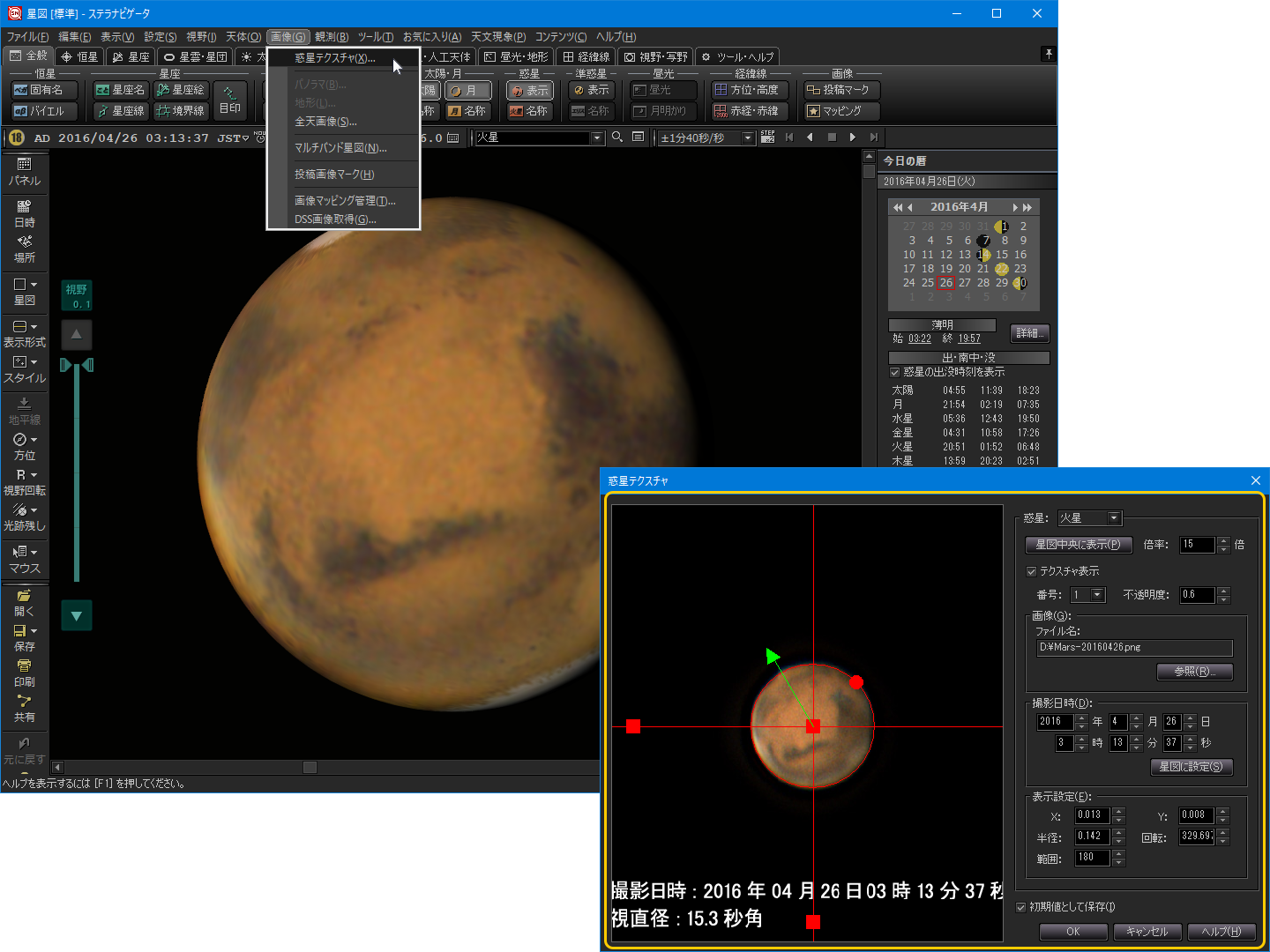
- 「画像」メニューの「惑星テクスチャ」ダイアログで、火星(と木星)のオリジナル画像を設定できます。
使用したい画像を選び、位置や角度などを調整します- 惑星の画像は、自分で撮影したものやインターネットで公開されている探査機の撮影画像などをご利用ください(画像の著作権にご注意ください)
- 機能の詳しい使用方法は解説動画や、ソフトに付属のヘルプをご覧ください
星座の中の動きを見る 

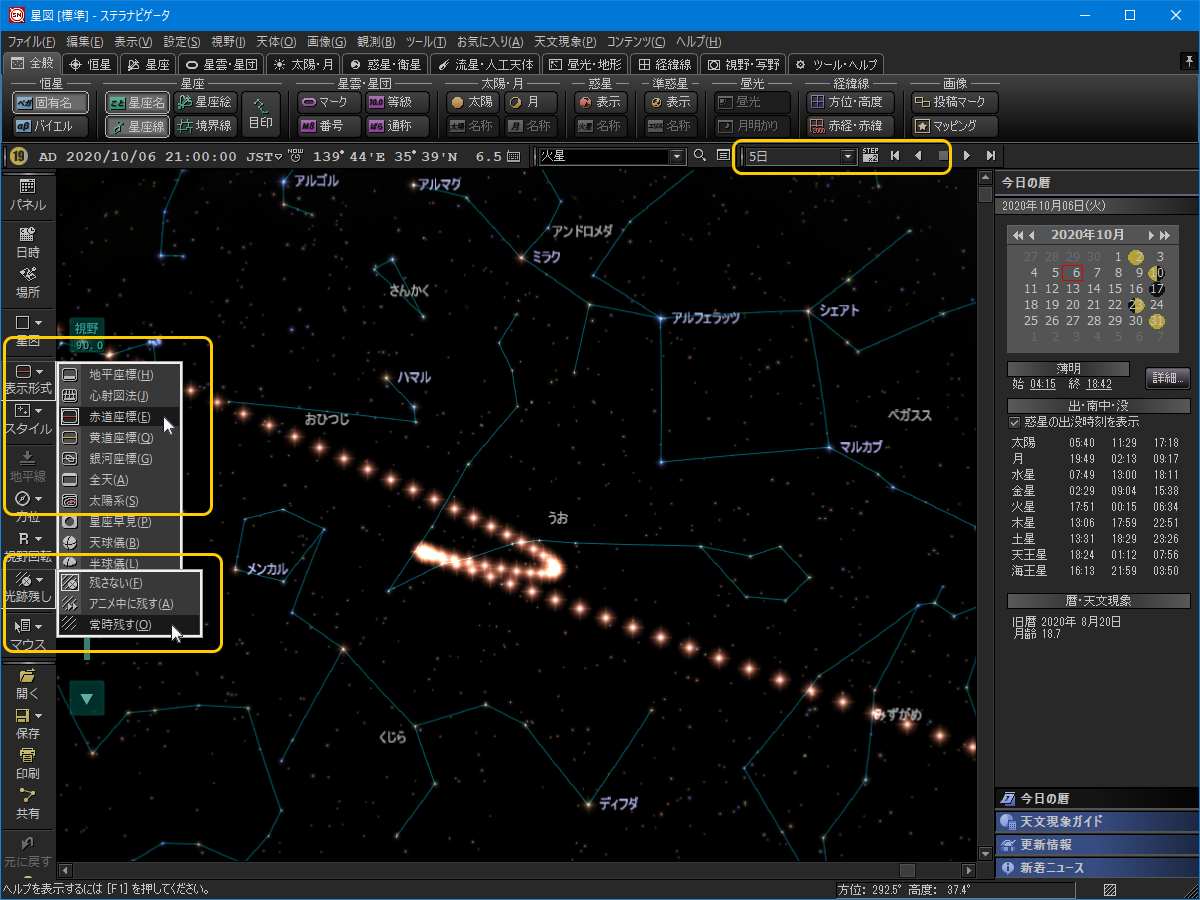
- 「光跡残し」機能をオンにしてからステラパッドや「アニメバー」で日時を変更すると、火星が星図の中を動いていく様子がシミュレーションできます。
表示が煩雑になるのを避けるために、あらかじめ「惑星」ダイアログで「火星」以外の惑星や月などの表示をオフにしておくとよいでしょう(フル版のみ) - 「表示形式」を「赤道座標」にしておくと、日時を変更しても星が動かないので、惑星の動きがわかりやすくなります
太陽系の中での動きを見る 

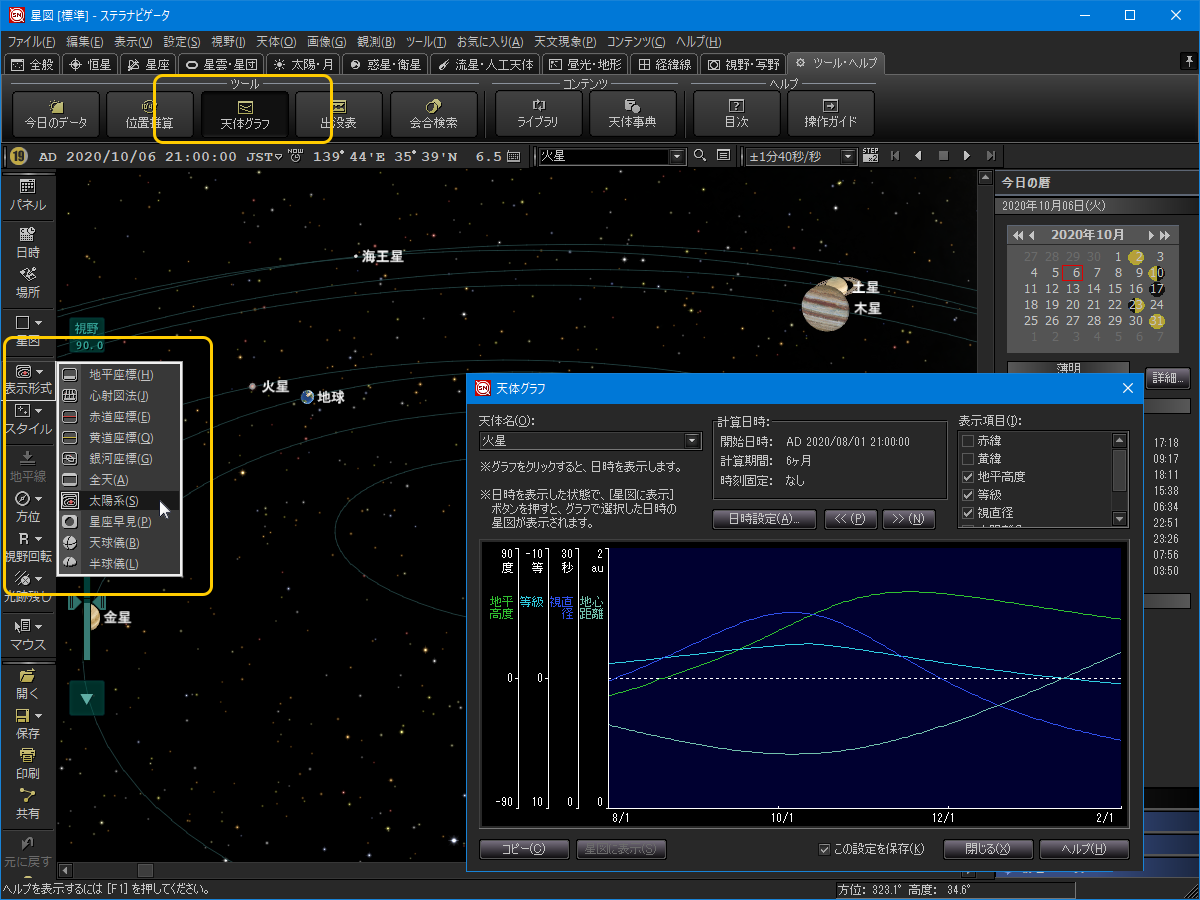
- 「表示形式」を「太陽系」にすると、地球や火星の軌道が表示できます。
日時を変更すると軌道上を惑星が動き、地球と火星が接近する様子をシミュレーションできます - 「ツール」メニューの「天体グラフ」ダイアログで、火星の明るさや視直径、地球からの距離の変化などがわかります(フル版のみ)。
見ごろを調べたり長期的な明るさの変化を把握したりするのに便利です
火星から見た星空を表示 
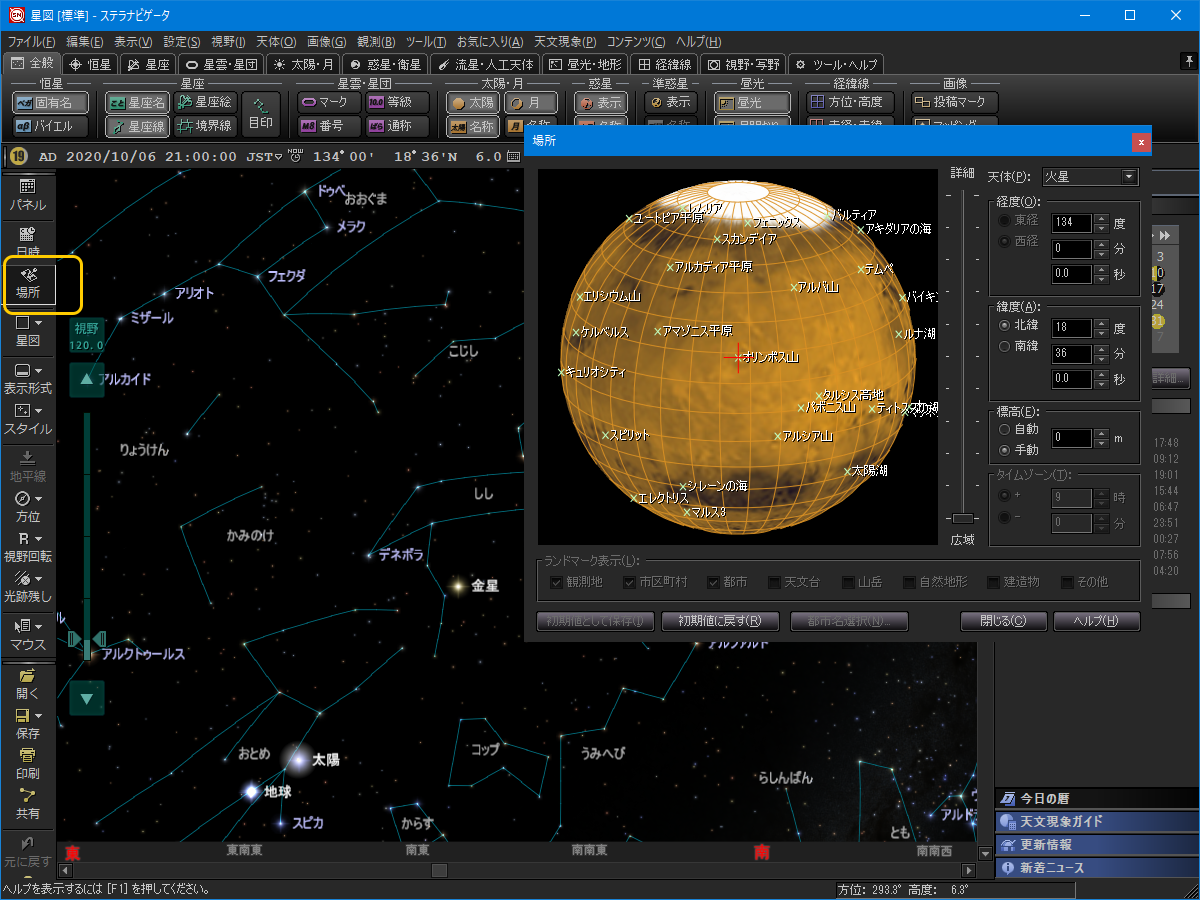
- 「場所」を火星にすると、火星から見た星空を表示できます。
火星の2つの衛星や地球の見え方もわかります
火星に関する様々な機能やコンテンツ 

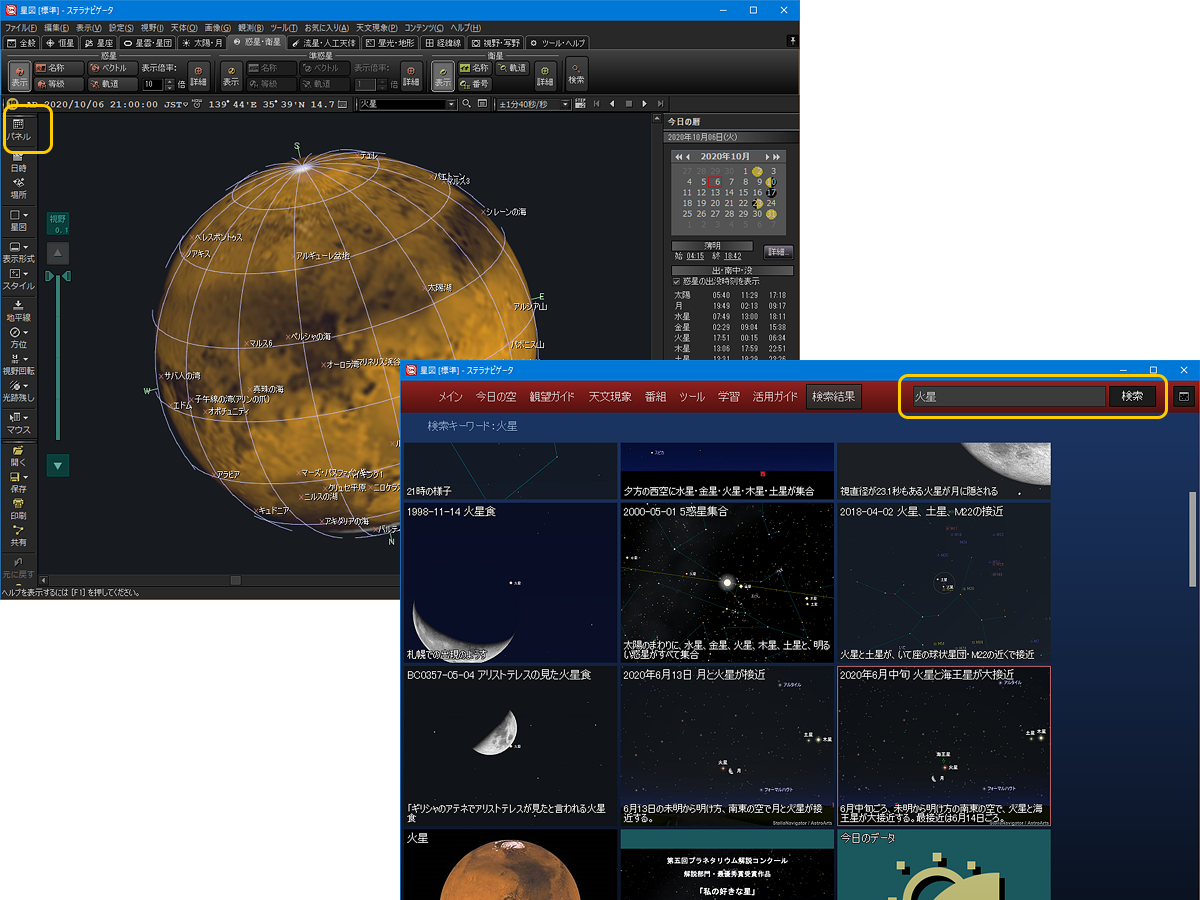
- 「ステラパネル」で「火星」を検索すると、火星に関する天文現象や火星のデータ、火星の表示設定を行うための機能などが一覧表示されます